Pagpapakilala
Ang mga screenshot sa iyong Motorola phone ay maaaring kumuha at mapanatili ang mga sandali mula sa iyong screen, maaaring ito ay mahalagang impormasyon, sandali ng pagkapanalo sa laro, o nakakatawang pag-uusap. Habang umuunlad ang teknolohiya, ang pagkuha ng screenshot ay naging mas intuitive at maraming gamit. Itong gabay ay dinadaanan ka sa mahalagang mga hakbang upang kumuha ng screenshot sa iyong Motorola phone at pamahalaan ito ng epektibo. Tuklasin ang higit pa tungkol sa mga umiiral na pamamaraan, kapaki-pakinabang na mga integrasyon, at mga tip sa pag-troubleshoot para sa isang walang abala na karanasan.
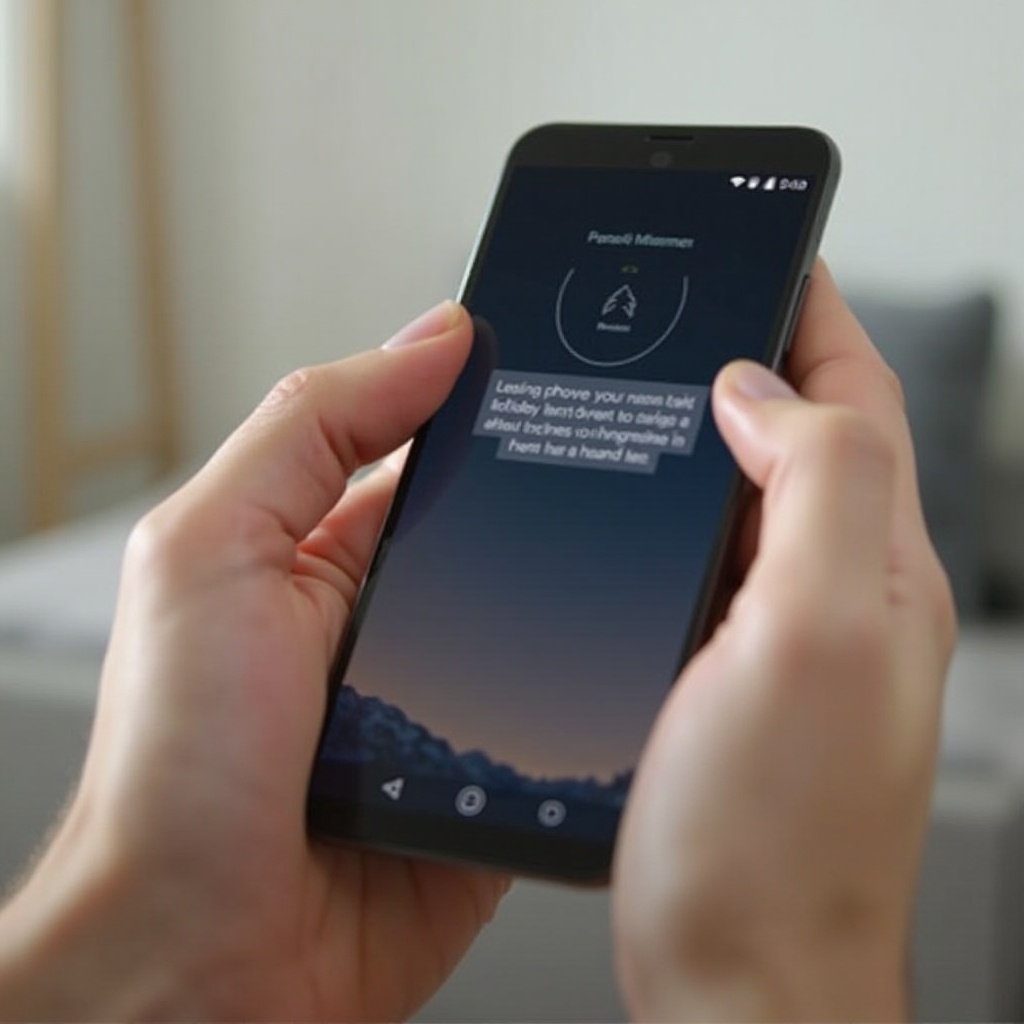
Pag-unawa sa Mga Tampok ng Screenshot ng Motorola
Ang mga Motorola phone ay dumarating na may mga tampok na nagpapabuti sa kadalian at kakayahang kumuha ng mga screenshot. Na-integrate sa loob ng Android OS, ang mga tampok na ito ay may natatanging mga pagpapabuti na eksklusibo sa mga Motorola devices. Ang ganitong mga pagpapabuti ay nagpapakita ng pangako ng Motorola na magbigay sa mga gumagamit ng kakayahang umangkop at kaginhawaan sa pagkuha ng kanilang mga screen. Suriin natin ang susunod na seksyon, na nagpapakita ng iba’t ibang mga paraan na inaalok ng Motorola upang mapadali ang gawaing ito.
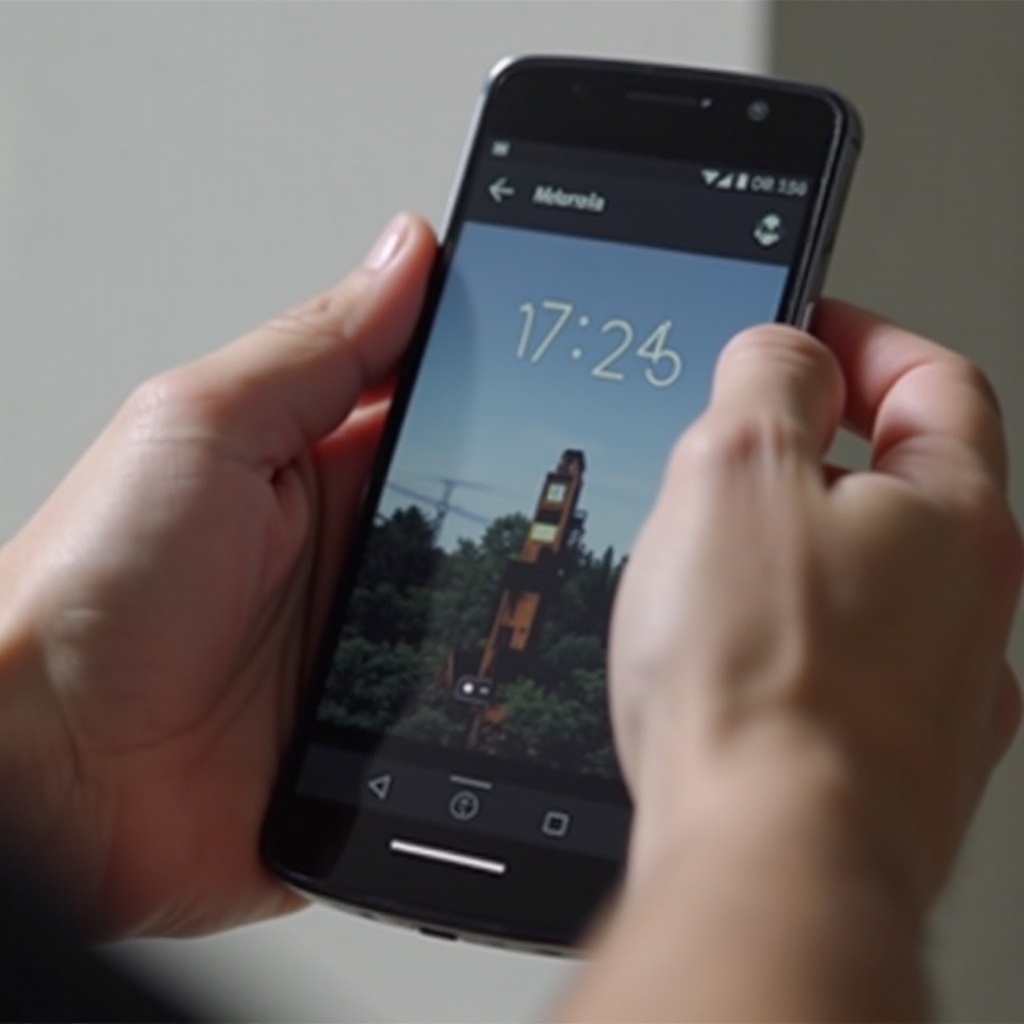
Mga Paraan sa Pagkuha ng Screenshot sa Mga Motorola Phone
Ang Motorola ay nag-aalok ng ilang paraan upang kumuha ng mga screenshot, na inaangkop sa iyong piniling istilo:
Gamit ang Mga Pisikal na Button
- Sabay pindutin ang Power button at Volume Down button. Hawakan ng ilang segundo hanggang lumitaw ang animation ng screenshot.
- Hanapin ang iyong screenshot sa pamamagitan ng notification bar o sa Photos app sa ilalim ng ‘Screenshots’.
Paraan ng Gesture Navigation
- Enable Gestures: Mag-navigate sa Settings > System > Gestures, pagkatapos ay i-activate ang ‘Three-finger screenshot’ kung ito ay available.
- Kuhanan ang screen sa pamamagitan ng mabilis na pag-swipe pababa gamit ang tatlong daliri.
Google Assistant at Voice Commands
- I-activate ang Google Assistant sa pamamagitan ng pagsabi ng ‘Hey Google’ o pagsabay sa Home button.
- Ibaba ang Google Assistant gamit ang ‘Kuhanan ng screenshot’ upang agad na masakop ang iyong screen.
Itong mga opsyon ay nagbibigay ng flexibility, na nagpapahintulot sa iyo na pumili ng pamamaraan na naaayon sa iyong mga pangangailangan.
Pamalit na Mga Pamamaraan ng Screenshot
Naghahanap ng karagdagang mga tampok? Tuklasin itong mga alternatibong pamamaraan na nag-aalok ng natatanging mga functionality o pagpapabuti.
Mga Third-Party Apps
- Mag-explore ng Play Store para sa mga app na tulad ng ‘Screenshot Easy’ o ‘Super Screenshot,’ na nag-aalok ng advanced na mga tampok tulad ng delayed capture o annotation.
- I-install at sundin ang mga alituntunin upang kumuha at i-edit ang mga screenshot na naaayon sa iyong mga kinakailangan.
Built-In na Mga Pagpapahusay ng Motorola
- Gamitin ang Moto Actions: Depende sa modelo mo, mga gesture tulad ng karate chop ay maaaring mangasiwa ng mga aksyon.
- Mag-explore ng mga setting para sa natatanging mga pagpapahusay na tiyak sa iyong modelo ng device, na nagbibigay ng optimal na mga pamamaraan ng screenshot.
Pag-edit at Pagbabahagi ng Mga Screenshot nang Epektibo
Pagkatapos ng pagkukuha ay ang mahalagang yugto ng pag-edit at pagbabahagi ng iyong mga screenshot upang makamit ang pinakamataas na kapakinabangan.
Mga Basic na Tool sa Pag-edit na Magagamit
- I-crop ang mga larawan agad-agad sa pamamagitan ng pagpili sa edit option pagkatapos makuha. Ayusin ang mga sukat ayon sa kailangan.
- I-annotate ang iyong mga screenshot gamit ang built-in na mga tool o apps, magdagdag ng text, arrow, o mga highlight para sa mas magandang konteksto.
Mga Opsyon sa Pagbabahagi
- Ibahagi mula sa notification bar sa pamamagitan ng pagpili ng ‘Ibahagi’ at pagpili ng mga prefer na platform tulad ng email o social media.
- Gamitin ang cloud storage sa pamamagitan ng pag-upload ng iyong mga larawan sa Google Drive para sa madaling pagbabahagi ng link o backup.

Pag-troubleshoot sa Mga Karaniwang Isyu ng Screenshot
Sa kabila ng kasimplihan, ang mga abala ay maaaring lumitaw sa pagkuha ng mga screenshot dahil sa iba’t ibang dahilan.
Pagkilala sa Mga Potensyal na Problema
- Pag-malfunction ng Button: Mga isyu sa hardware ay maaaring magpigil sa mga function ng button.
- Mga Isyu sa Pagkilala ng Gesture: Ang hindi maganda na-configure na mga setting ay maaaring makaapekto sa mga pagkuha ng batay sa gesture.
Mga Solusyon at Lunas
- Software Restart: Madalas, ang simpleng reboot ay maaaring makakapag-ayos ng problema.
- Panatilihing Updated ang Software: Ang regular na mga update ay nag-aayos ng mga kilalang bug na nakakaapekto sa mga tampok ng screenshot.
Mga Advanced na Tip para sa Pamamahala ng Screenshot
Ang epektibong pamamahala ng screenshot ay nagsisiguro ng accessibility kapag kailangan.
Pag-oorganisa sa Google Photos
- I-sync ng awtomatiko sa Google Photos para sa madaling akses at organisadong pagpapasanin.
- Ayusin gamit ang mga album upang maayos na ma-categorize ang iyong mga screenshot.
Pag-backup at Seguraduhin ang Mga Screenshot
- Gamitin ang cloud backups tulad ng Google Drive para sa pagprotekta laban sa pagkawala.
- I-enable ang regular na backups upang siguraduhin ang data ng tuloy-tuloy nang walang manual na pag-input.
Konklusyon
Pagiging bihasa sa pagkuha at pamamahala ng mga screenshot sa iyong Motorola phone ay nagpapadali sa pagbabahagi at pag-archive ng mahalagang impormasyon. Ang malawakang pag-unawa sa iba’t ibang mga pamamaraan ay nagtitiyak na maaari mong kunan at pagbutihin ang iyong mga screenshot nang walang kahirap-hirap. Ang maingat na pag-troubleshoot ay nagtatanim ng maayos na karanasan, na may advanced na mga tekniko sa pamamahala na pinapanatili ang iyong mga screenshot na maayos. Gamitin ang mga kasanayang ito upang masulit ang kakayahan ng iyong Motorola phone.
Mga Madalas Itanong
Bakit hindi makunan ng screenshot ang aking Motorola?
Siguraduhing tama ang pagkitil ng kombinasyo ng pindutan, paganahin ang mga seting ng kilos, at subukang i-restart upang lutasin ang pansamantalang mga problema.
Paano ko mahahanap at makita ang aking mga screenshot sa aking Motorola phone?
Hanapin ang mga screenshot sa Photos app sa ilalim ng ‘Screenshots’ o i-access ang mga ito gamit ang device file manager.
Maaari ba akong kumuha ng gumugulong screenshot sa aking Motorola?
Ang ilang modelo ay sumusuporta sa gumugulong screenshot sa pamamagitan ng third-party na apps, bagama’t hindi ito likas sa lahat ng phone. Suriin ang mga setting ng iyong device.
